مواد جي جدول
گرڊ لائنون ڊفالٽ طور تي اسان جي Excel ورڪ شيٽ ۽ ورڪ بڪ ۾ ڏيکاريل آهن. اھي افقي ۽ عمودي گرين رنگ جون لائينون آھن جيڪي استعمال ڪندڙن کي ھڪڙي ورڪ شيٽ ۾ سيلن جي وچ ۾ فرق ڪرڻ ۾ مدد ڪن ٿيون. اهي ورڪ شيٽ ڪالمن ۽ قطارن جي وچ ۾ نيويگيشن کي پڻ آسان ڪن ٿا. پر، گرڊ لائنون غائب ٿي وينديون آهن جيئن ئي اسان لاڳو ڪندا آهيون فل رنگ فيچر سيلن کي رنگ ڏيڻ لاءِ. ۽ ڪيترائي ڀيرا، هي گهربل نه آهي. هن آرٽيڪل ۾، اسان توهان کي ڏيکارينداسين سادو پر اثرائتو طريقا گرڊ لائينون ڏيکاريو بعد ۾ فيل رنگ استعمال ڪرڻ ان ۾ ايڪسل .
مشق ورڪ بڪ ڊائون لوڊ ڪريو
پنهنجو مشق ڪرڻ لاءِ ھيٺ ڏنل ورڪ بڪ ڊائون لوڊ ڪريو.
Fill Color.xlsm استعمال ڪرڻ کان پوءِ گرڊ لائنون ڏيکاريو
ڊيٽا سيٽ جو تعارف
واضع ڪرڻ لاء، اسان مثال طور هڪ نموني ڊيٽا سيٽ استعمال ڪنداسين. مثال طور، اسان هيٺ ڏنل ڊيٽا سيٽ ۾ رينج کي رنگ ڪيو آهي B4:D10 Fill Color feature in Excel . نتيجي طور، گرڊ لائينون ان حد مان غائب ٿي ويون آھن.
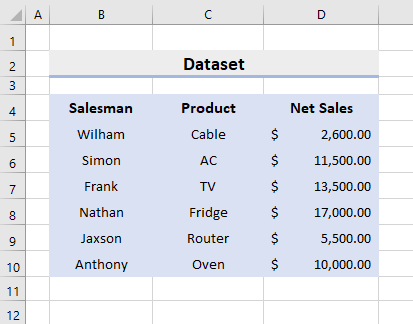
4 طريقا ڏيکاريو گرڊ لائنون ڏيکارڻ کان پوءِ Excel ۾ Fill Color استعمال ڪرڻ کان پوءِ
1. ڏيکاريو گرڊ لائنون سرحدن سان ڊراپ-ڊائون فيچر Fill Color in Excel ۾ لاڳو ڪرڻ کان پوءِ
Excel ڪيتريون ئي مختلف خاصيتون مهيا ڪري ٿي ۽ اسان انهن کي استعمال ڪري ٿو ڪيترن ئي عملن کي انجام ڏيڻ لاءِ. اسان جي پهرين طريقي ۾، اسان استعمال ڪنداسين بارڊرز ڊراپ – ڊائون فيچر کي گرڊ لائين ڏيکاريو بعد فل رنگ استعمال ڪرڻ ان ۾ Excel .تنهن ڪري، ڪم کي انجام ڏيڻ لاءِ هيٺ ڏنل قدمن تي عمل ڪريو.
StepS:
- پهرين، رنگين رينج کي چونڊيو B4:D10 .
- پوءِ، وڃو Home ➤ Font ➤ Borders .
- ان کان پوءِ ڪلڪ ڪريو Borders Drop – Down icon.
- بعد ۾، منتخب ڪريو سڀ سرحدون .
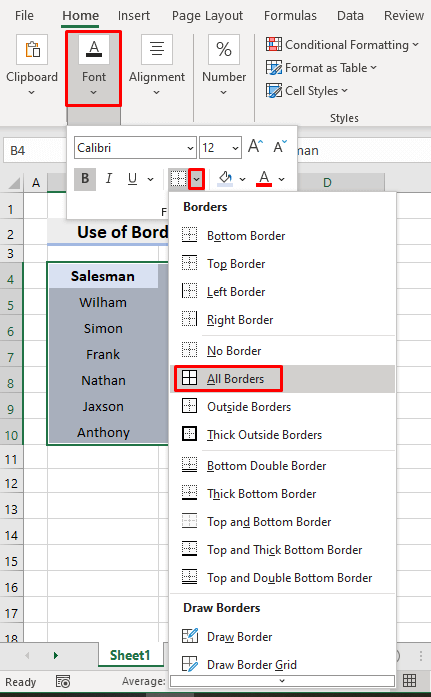
- آخرڪار، اها گرڊ لائنن کي گهربل علائقي ڏانهن واپس آڻيندي.

وڌيڪ پڙهو: ايڪسل فڪس: گرڊ لائنون غائب ٿي وينديون جڏهن رنگ شامل ڪيو ويو (2 حل )
2. گرڊ لائنن کي ڏسڻ لاءِ ڪسٽم سيل جو انداز Fill Color استعمال ڪرڻ کان پوءِ
ان کان علاوه، اسان هڪ ٺاهي سگهون ٿا ڪسٽم سيل اسٽائل گرڊ لائينن کي رنگين ۾ ڏيکارڻ لاءِ. سيلز جي حد. هيٺ ڏنل ڊيٽا سيٽ ۾، اسان وٽ حد آهي B4:D10 جنهن کي اسان نيري رنگ ۾ نمايان ڪرڻ چاهيون ٿا. تنهن ڪري، آپريشن ڪرڻ لاءِ صحيح طريقي سان قدم سکو.

StepS:
- سڀ کان پهريان، چونڊيو گهر ➤ انداز ➤ سيل اسلوب ➤ نئون سيل اسلوب .

- نتيجي طور، انداز ڊائيلاگ باڪس پاپ آئوٽ ٿيندو.
- هاڻي، ٽائپ ڪريو ڪسٽم ان ۾ انداز جو نالو .<13
- اڳيون، دٻايو فارميٽ .
19>
11>20>
- بعد ۾، هيٺ ڏنل بارڊر ٽيب، منتخب ڪريو گرين رنگ مان رنگ هتي، اسان چونڊيو گرين ڏانهن. Gridlines جي رنگ سان ملائي.

- بعد ۾، دٻايو OK .
- آخر ۾، توھان ڏسندؤ نمايان ٿيل رينج ۽ گڏوگڏ گرڊ لائنون ان حد ۾.

وڌيڪ پڙھو: ايڪسل ۾ گرڊ لائنن کي ڊارڪ ڪيئن بڻايون (2 آسان طريقا)
ساڳئي پڙھڻ
- ڪيئن گرڊ لائنن کي برقرار رکون جڏھن ڪاپي ۽ پيسٽ ڪريو Excel (2 طريقا)
- ڪيئن حاصل ڪجي Gridlines واپس Excel ۾ (5 ممڪن حل)
- [فڪسڊ!] ايسل ۾ گرڊ لائينون غائب جڏهن ڇپائي (5 حل)
3. استعمال ڪريو ايڪسل فارميٽ سيل فيچر کي ڏيکارڻ لاءِ گرڊ لائنون ڏيکارڻ لاءِ Fill Color
Excel ۾ هڪ ٻي مفيد خصوصيت آهي Cells کي فارميٽ ڪريو خصوصيت جنهن سان اسان Fill Color استعمال ڪرڻ کان پوءِ گرڊ لائينز کي ظاهر ڪري سگهون ٿا. ان ڪري، عمل کي عمل ۾ آڻڻ لاءِ عمل ڪريو.
StepS:
- شروع ۾، رنگين رينج کي چونڊيو B4:D10 .
- اڳيون، دٻايو ' Ctrl ' ۽ ' 1 ' هڪ ئي وقت.
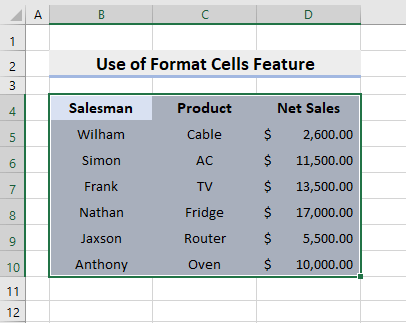
24>
- آخر ۾، دٻايو OK ۽ ائين، اهو گرڊ لائنون واپس ڪندو.
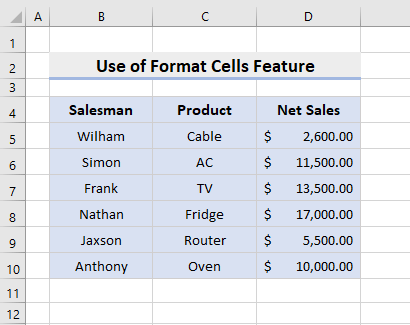
وڌيڪ پڙهو: [مقرر ٿيل!] ڪجهه ڇو آهنمنهنجي گرڊ لائنون Excel ۾ نه ڏيکاري رهيون آهن؟
4. ڏيکاريو گرڊ لائنون استعمال ڪرڻ کان پوءِ Fill Color with Excel VBA Code
اسان جي آخري طريقي ۾، اسان لاڳو ڪنداسين Excel VBA Code گرڊ لائين ڏيکارڻ لاء. هيٺ ڏنل ڊيٽا سيٽ ۾، اسان وٽ سيل ويلز رينج ۾ آهن B4:D10 ۽ اسان اڃا تائين رينج کي رنگ ڏيڻو آهي. تنهن ڪري، عمل کي سکو گرڊ لائين ڏيکاريو بعد فيل رنگ استعمال ڪرڻ ان ۾ Excel .
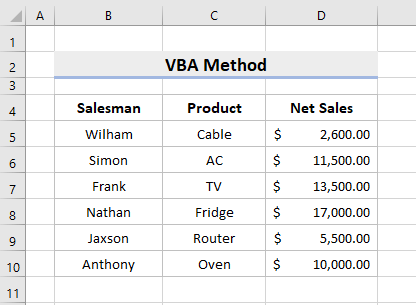
مرحلا:
- سڀ کان پهريان، وڃو ڊولپر ➤ بصري بنيادي .
- نتيجي طور، VBA ونڊو ظاهر ٿيندي، ۽ ڊبل ڪلڪ ڪريو This Workbook جيڪو توهان کي کاٻي پاسي واري پين ۾ ملندو.
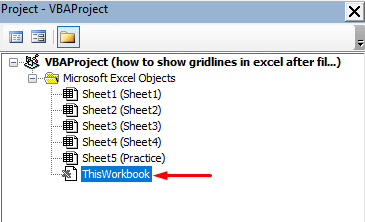
- ان جي نتيجي ۾ هڪ ڊائلاگ باڪس سامهون ايندو.
- هاڻي هيٺ ڏنل ڪوڊ ڪاپي ڪري ان کي باڪس ۾ پيسٽ ڪريو.
7313
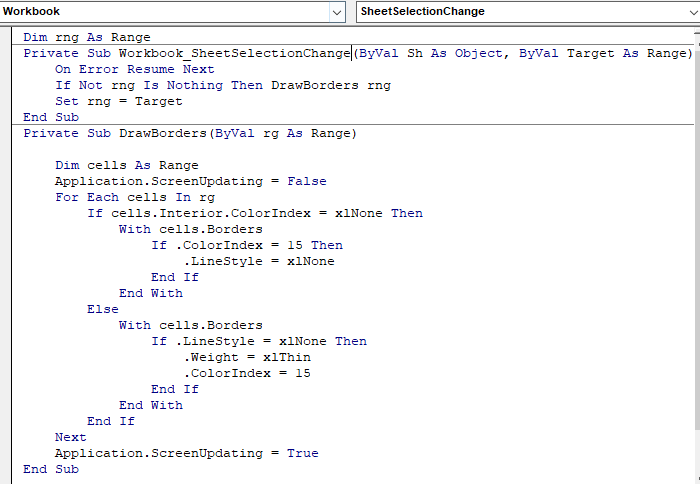
- اڳيون، ڪوڊ محفوظ ڪريو ۽ بند ڪريو VBA ونڊو.
- آخر ۾، حد کي نمايان ڪريو B4:D10 ۾ نيرو رنگ ۽ گرڊ لائنون پاڻمرادو ظاهر ٿينديون.
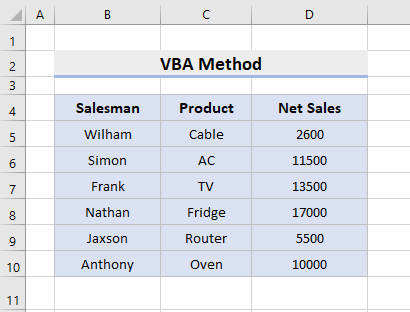
نتيجو
هاڻي کان پوء، توهان قابل هوندا گرڊ لائنون ڏيکاريو بعد ۾ فيل رنگ استعمال ڪرڻ ان ۾ ايڪسل مٿي بيان ڪيل طريقا. انهن کي استعمال ڪرڻ جاري رکو ۽ اسان کي ٻڌايو ته جيڪڏهن توهان وٽ ڪم ڪرڻ جا وڌيڪ طريقا آهن. تبصرو، تجويزون، يا سوالن کي ڇڏڻ نه وساريو جيڪڏھن توھان وٽ ھيٺ ڏنل تبصري سيڪشن ۾ آھي.

